Mac Quick Look ไม่ทำงานบน MacBook หรือ iMac หลังจากอัปเดตระบบล่าสุดหรือไม่ อ่านเพื่อเรียนรู้วิธีแก้ไข Quick Look บน Mac และเริ่มต้นทำงานได้ทันที
Quick Look บน macOS (Spacebar Preview) ทำให้ชีวิตของคุณง่ายขึ้นด้วยการดูไฟล์ส่วนใหญ่อย่างรวดเร็วโดยไม่ต้องเปิดแอปพลิเคชันที่เกี่ยวข้อง ช่วยประหยัดเวลาเมื่อคุณค้นหาไฟล์เฉพาะในกองเอกสาร รูปภาพ วิดีโอ ฯลฯ บนที่จัดเก็บข้อมูลในเครื่อง macOS, iCloud Drive หรือโฟลเดอร์ล่าสุด
นอกจากนี้ หากคุณต้องการ โต้ตอบกับไฟล์ที่ไม่รู้จักซึ่งส่งมาจากไคลเอ็นต์หรือเพื่อนร่วมงาน คุณสามารถใช้ Spacebar Preview เพื่อแอบดูก่อนที่จะเข้าถึงไฟล์และช่วย Mac ของคุณจากการโจมตีของไวรัส
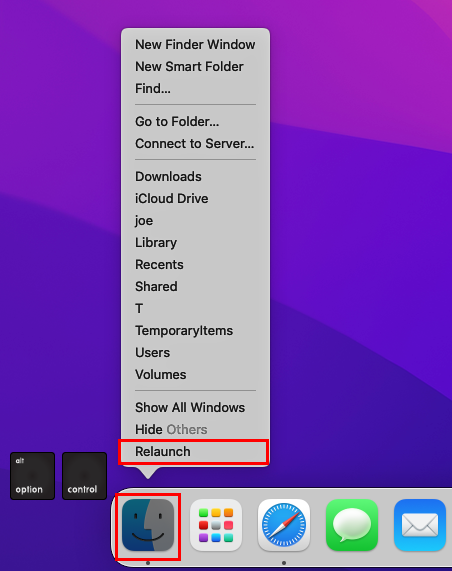
อย่างไรก็ตาม มี รายงานที่เพิ่มขึ้นของ Quick Look ไม่ทำงานบน Mac หลังจากการอัปเกรดซอฟต์แวร์ครั้งใหญ่ เช่น Big Sur เป็น Monterey หรือ Monterey เป็น Ventura คุณจะทำอย่างไรในสถานการณ์เช่นนี้? ไม่ต้องกังวลใจอีกต่อไป สำรวจวิธีแก้ไข Quick Look บน Mac ด้านล่าง
Mac Quick Look ไม่ทำงาน: เหตุผล
สาเหตุที่พบบ่อยที่สุดต่อไปนี้ สำหรับ Quick Look ใน Mac ไม่ทำงาน ข้อผิดพลาด:
การอัปเกรดซอฟต์แวร์ล่าสุด ไฟล์เป้าหมายไม่ได้อยู่ในฮาร์ดไดรฟ์ในเครื่อง ไฟล์ที่คุณต้องการดูใน Quick Look ไม่สามารถเข้าถึงได้เนื่องจากปัญหาอินเทอร์เน็ต ภาพขนาดย่อแสดงแต่มาร์กอัป , แชร์, หมุน ฯลฯ ฟีเจอร์ไม่แสดงขึ้น Quick Look ค้างขณะดูไฟล์และเอกสาร วิดีโอไม่เล่นบน Quick Look
วิธีแก้ไข Mac Quick Look ไม่ทำงาน
วิธีการต่อไปนี้ส่วนใหญ่มีอยู่ใน macOS ทุกรุ่น ลองวิธีหนึ่งและทดสอบไฟล์ใน Spacebar Preview ก่อนที่จะไปยังวิธีถัดไปเพื่อประหยัดเวลาและความพยายาม
1. เปิดแอป Finder อีกครั้ง
แอป Finder จะควบคุมการทำงานของฟีเจอร์ Quick Look บน macOS ไม่มีแอปพลิเคชันใด ๆ ที่คุณต้องเรียกใช้เพื่อใช้ Quick Look คุณเพียงแค่เลือกไฟล์หรือเอกสารแล้วกด Space Bar เพื่อดูเนื้อหาอย่างรวดเร็ว เมื่อ Quick Look ไม่ทำงานบน Mac ให้ลองทำตามขั้นตอนต่อไปนี้:
ปิดแอปพลิเคชันและหน้าต่างที่เปิดอยู่ทั้งหมด กดปุ่ม Control และ Option บนแป้นพิมพ์ MacBook หรือ iMac ค้างไว้ เปิดแอป Finder ใหม่เพื่อแก้ไข Mac Quick Look ไม่ทำงานในขณะนี้ ให้คลิกขวาที่ไอคอน Finder บน Dock เลือก เปิดใหม่ บนเมนูตามบริบทที่แสดงขึ้น
2. บังคับออกจากแอป Finder
หากการดำเนินการเปิดใหม่ของ Finder ไม่ได้ผล คุณสามารถลองบังคับหยุดแอปโดยทำตามขั้นตอนเหล่านี้:
คลิกที่ Apple ไอคอนบน แถบเครื่องมือ Mac ที่ด้านบนของหน้าจอ เลือก บังคับออก บนเมนูตามบริบทที่ปรากฏขึ้น 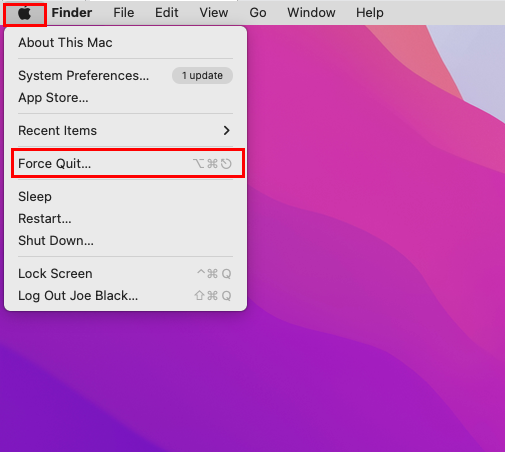 วิธีบังคับออกบน MacBook และ iMac หรือคุณสามารถกดปุ่ม Option + Command + Esc บนแป้นพิมพ์พร้อมกันเพื่อดำเนินการ บังคับออก ของแอป Finder ตอนนี้ รีบูตอุปกรณ์แล้วลองเปิดไฟล์หรือเอกสารที่เข้ากันได้โดยใช้ Spacebar Preview
วิธีบังคับออกบน MacBook และ iMac หรือคุณสามารถกดปุ่ม Option + Command + Esc บนแป้นพิมพ์พร้อมกันเพื่อดำเนินการ บังคับออก ของแอป Finder ตอนนี้ รีบูตอุปกรณ์แล้วลองเปิดไฟล์หรือเอกสารที่เข้ากันได้โดยใช้ Spacebar Preview
3. บังคับออกจากกระบวนการ Quick Look
มีกระบวนการ Quick Look ที่แตกต่างกันสามกระบวนการที่ทำงานในพื้นหลังของ macOS วิธีค้นหาทั้งสามกระบวนการมีดังนี้
เปิดแอป ตัวตรวจสอบกิจกรรม จาก Spotlight พิมพ์ QuickLook ในช่อง Search บนเครื่องมือ Activity Monitor คุณจะเห็นกระบวนการต่อไปนี้สำหรับ Quick Look เป็นหลัก: QuickLookUIService QuickLookSatellite com.apple.quicklook.ThumbnailsAgent คุณสามารถออกจากกระบวนการใดๆ เหล่านี้ได้โดย ดับเบิลคลิก บนกระบวนการ จากนั้นคลิกปุ่ม ออกจาก ปุ่ม
ดูด้านล่างว่าเมื่อใดควรออกจากกระบวนการ Quick Look:
 เรียนรู้วิธีออกจากกระบวนการ Quick Look บน macOS หากมีปัญหากับมุมมองภาพขนาดย่อ ให้ออกจาก com.apple.quicklook ThumbnailsAgent ออกจาก QuickLookUIService เมื่อทั้งแอปทำงานไม่ปกติ QuickLookSatellite พยายามสร้างตัวอย่างสำหรับไฟล์ที่เสียหายหรือเสียหาย ดังนั้นคุณอาจต้องการปิด
เรียนรู้วิธีออกจากกระบวนการ Quick Look บน macOS หากมีปัญหากับมุมมองภาพขนาดย่อ ให้ออกจาก com.apple.quicklook ThumbnailsAgent ออกจาก QuickLookUIService เมื่อทั้งแอปทำงานไม่ปกติ QuickLookSatellite พยายามสร้างตัวอย่างสำหรับไฟล์ที่เสียหายหรือเสียหาย ดังนั้นคุณอาจต้องการปิด
ตอนนี้ รีสตาร์ท macOS เพื่อสร้างกระบวนการข้างต้นใหม่ และคุณลักษณะนี้ควรจะทำงานได้ดี
4. ตรวจสอบการเชื่อมต่ออินเทอร์เน็ตสำหรับไฟล์บนระบบคลาวด์เท่านั้น
เมื่อคุณอยู่นอกสถานี โรมมิ่ง หรือใช้การเชื่อมต่ออินเทอร์เน็ตที่ไม่ได้มาตรฐาน คุณอาจพบข้อผิดพลาด Mac Quick Look ไม่ทำงานอยู่บ่อยครั้ง ไม่ใช่เพราะปัญหาใดๆ กับ MacBook หรือ iMac ของคุณ มันเป็นเพียงเกี่ยวกับแบนด์วิธของเครือข่ายอินเทอร์เน็ต นอกจากนี้ เซิร์ฟเวอร์คลาวด์ที่โฮสต์และให้บริการไฟล์อาจเป็นปัญหาได้ ดังนั้น ให้เชื่อมต่อกับอินเทอร์เน็ตที่มีแบนด์วิธสูงและทดสอบแอป Quick Look อีกครั้ง
5. ดาวน์โหลดไฟล์ไปยังที่เก็บข้อมูลในเครื่อง
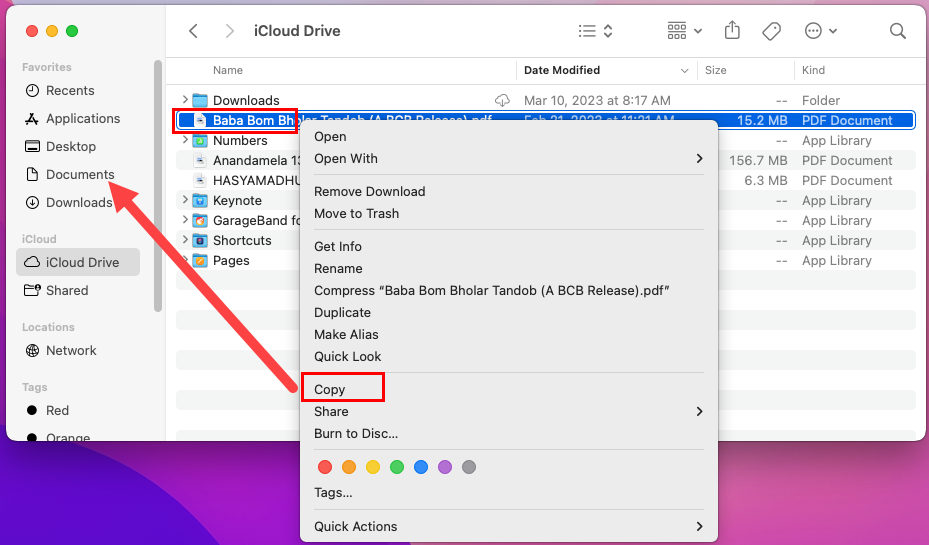 คัดลอกและวาง iCloud หรือเนื้อหาระบบคลาวด์อื่นๆ ลงในเอกสาร
คัดลอกและวาง iCloud หรือเนื้อหาระบบคลาวด์อื่นๆ ลงในเอกสาร
หากคุณวางแผนที่จะออกไปนอกที่ทำงานหรือที่บ้านเพื่อวัตถุประสงค์ส่วนตัวหรือเพื่ออาชีพ เป็นความคิดที่ดีที่จะดาวน์โหลดไฟล์ออนไลน์เพื่อใช้งานออฟไลน์ การดำเนินการนี้จะทำให้แน่ใจได้ว่าแอป Spacebar Preview สามารถอ่านไฟล์จากฮาร์ดไดรฟ์ในเครื่องหรือ SSD แทนพื้นที่เก็บข้อมูลบนคลาวด์ในขณะที่การเชื่อมต่ออินเทอร์เน็ตแบบโรมมิ่งไม่เป็นที่พอใจนัก
6. ล้างแคชของแอป Quick Look
หน่วยความจำแคชหรือข้อมูลของแอป Quick Look เปิดใช้งานทันทีที่คุณเลือกไฟล์และกด Space Bar คีย์ หากแคชพูลนี้เสียหาย แอป Quick Look อาจเปิดได้ไม่สะดวก และด้วยเหตุนี้แอปจึงหยุดทำงาน
เมื่ออินเทอร์เฟซบรรทัดคำสั่งยืนยันว่าได้ลบแคชพูลแล้ว คุณต้องรีสตาร์ท MacBook หรือ iMac เพื่อ ทดสอบ Quick Look อีกครั้ง คุณสามารถล้างแคชได้อย่างรวดเร็วโดยทำตามขั้นตอนเหล่านี้:
เปิดแอป Spotlight แล้วพิมพ์ Terminal คลิกที่ไอคอน เทอร์มินัล ในผลการค้นหาเพื่อเปิดแอปบรรทัดคำสั่ง macOS 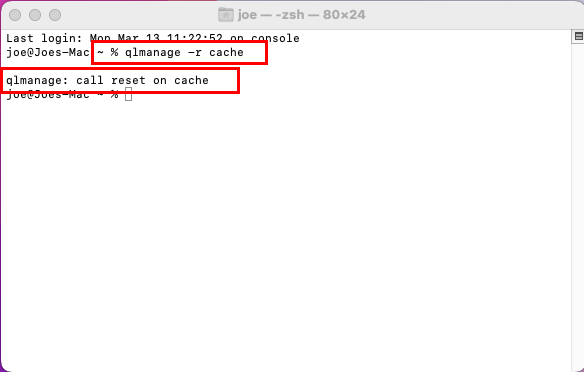 แก้ไข Quick Look ใน Mac ไม่ทำงานโดยรีเซ็ตพูลแคช Quick Look ทันที คัดลอกและวางคำสั่งต่อไปนี้แล้วกด Return: qlmanage-r cache อินเทอร์เฟซเทอร์มินัลจะแสดงข้อความต่อไปนี้เป็นการตอบแทนเมื่องานเสร็จสมบูรณ์: qlmanage: โทรรีเซ็ตบนแคช
แก้ไข Quick Look ใน Mac ไม่ทำงานโดยรีเซ็ตพูลแคช Quick Look ทันที คัดลอกและวางคำสั่งต่อไปนี้แล้วกด Return: qlmanage-r cache อินเทอร์เฟซเทอร์มินัลจะแสดงข้อความต่อไปนี้เป็นการตอบแทนเมื่องานเสร็จสมบูรณ์: qlmanage: โทรรีเซ็ตบนแคช
7. มองหาการตั้งค่า Open Viewer
คุณลักษณะ Open Viewer ของบางแอปเชื่อมโยงฟังก์ชันการดูไฟล์กับแอป Quick Look หากตัวเลือก Open Viewer ของบางแอพกำหนดปุ่มอื่นแทน Space Bar ฟีเจอร์ Quick Look จะไม่ทำงาน
เหตุการณ์นี้เกิดขึ้นกับแอพ Photos ของ macOS Mojave ต่อมา Apple แก้ไขปัญหาด้วยการอัปเดต ดังนั้นจึงควรตรวจสอบการตั้งค่า Open Viewer ของแอปที่เป็นค่าเริ่มต้นสำหรับไฟล์ที่คุณพยายามดูโดยใช้ Quick Look
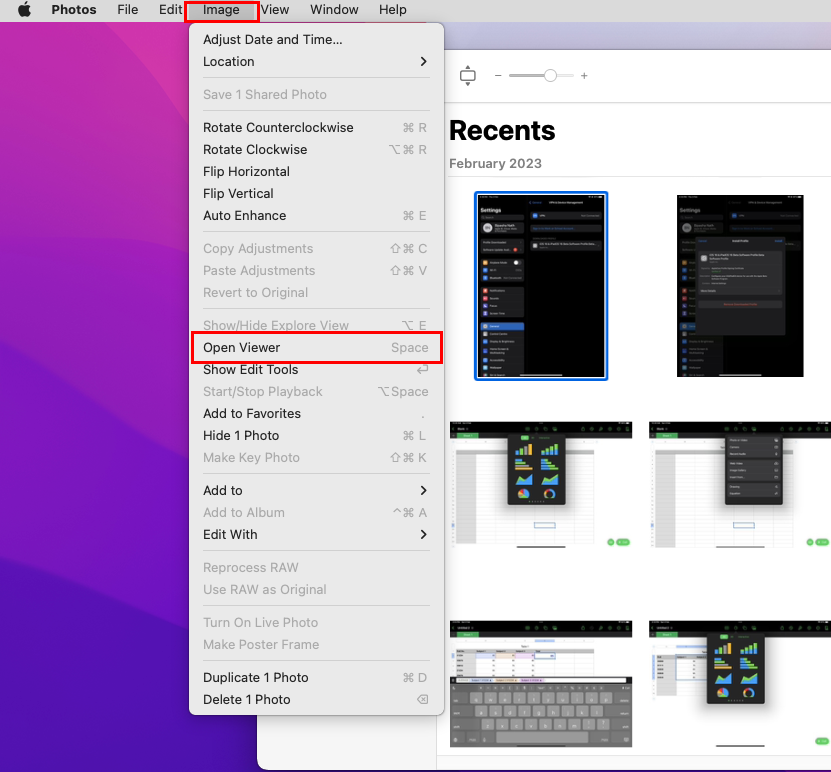 ติดตามการตั้งค่า Open Viewer และการโยงคีย์เพื่อเปิดใช้ Quick Look
ติดตามการตั้งค่า Open Viewer และการโยงคีย์เพื่อเปิดใช้ Quick Look
เมื่อ Mac Quick Look ไม่ทำงานซ้ำๆ สำหรับไฟล์ประเภทใดประเภทหนึ่ง ให้เรียกใช้แอพเริ่มต้นสำหรับไฟล์นั้น ตอนนี้ ตรวจสอบตัวเลือกแถบเครื่องมือ Mac ทั้งหมดของแอปสำหรับ Open Viewer หรือ Manage Viewer หากมีคำว่า Space หรือ Space Bar แสดงว่าปัญหาไม่ได้อยู่ที่ Open Viewer
หากการเชื่อมโยงคีย์ Open Viewer แสดงคีย์อื่น ให้เลือกไฟล์แล้วกดคีย์นั้นบนแป้นพิมพ์เพื่อเรียกใช้ Quick Look
8. รีบูตอุปกรณ์
แม้ว่าการรวมกันของฮาร์ดแวร์และซอฟต์แวร์ที่แข็งแกร่งพร้อมกับเอ็นจินประสาทจะช่วยให้ Mac จัดการทรัพยากรและล้างแคชที่ไม่ได้ใช้ได้อย่างมีประสิทธิภาพ แต่การรีสตาร์ทก็มีประโยชน์เสมอ
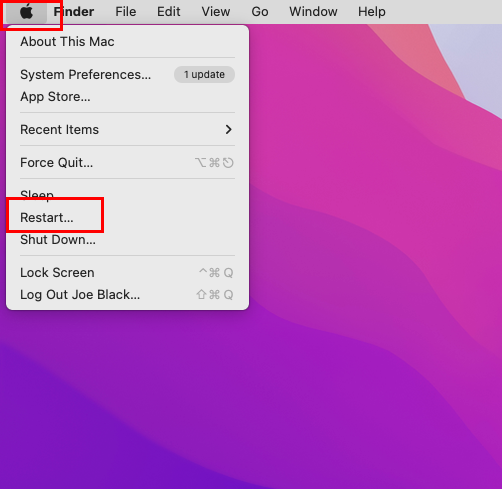 รีสตาร์ท macOS เพื่อแก้ไข Quick Look ใน Mac ไม่ทำงาน
รีสตาร์ท macOS เพื่อแก้ไข Quick Look ใน Mac ไม่ทำงาน
หาก Quick Look ไม่ทำงานบน Mac ให้รีสตาร์ทอุปกรณ์ เมื่อ MacBook หรือ iMac ของคุณมาที่หน้าจอหลัก ให้คลิก ไป บนแถบเครื่องมือ Mac ตอนนี้ เข้าถึงไฟล์จากการดาวน์โหลด เอกสาร หรือ iCloud Drive คราวนี้ Spacebar Preview ควรใช้งานได้
9. อัปเดต macOS
หากปัญหา Quick Look เกี่ยวข้องกับการอัปเดตซอฟต์แวร์ เช่น รายงาน”macOS Monterey Quick Look ไม่ทำงาน”ทั่วอินเทอร์เน็ต คุณต้องลองอัปเดตระบบ Apple เปิดตัว macOS Ventura สำหรับ MacBook และ iMac ส่วนใหญ่แล้ว นอกจากนี้ คุณสามารถรับการอัปเกรดได้ฟรี ต่อไปนี้เป็นวิธีอัปเดตอุปกรณ์ macOS:
เลือกไอคอนเมนู Apple จากนั้นคลิกที่ System Preferences ภายในกล่องโต้ตอบ System Preferences ให้ค้นหา Software Update ดูเหมือนล้อเฟือง ดับเบิลคลิก อัปเดตซอฟต์แวร์ และระบบจะเริ่มตรวจสอบการอัปเกรดที่มีทั้งหมด 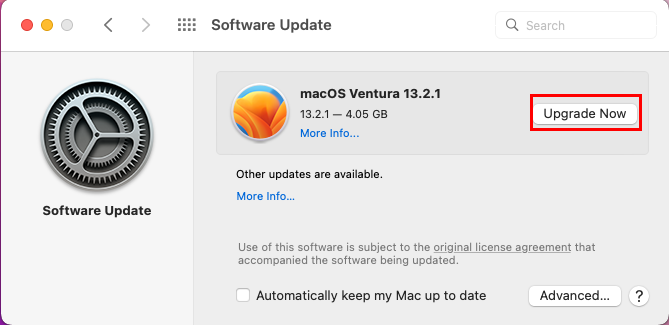 เรียนรู้วิธีแก้ไข Quick Look บน Mac โดยอัปเกรดเป็น Ventura คุณต้องดูการอัปเดต macOS Ventura 13.2.1 คลิกปุ่ม อัปเกรดทันที ข้างแบนเนอร์อัปเดต Ventura
เรียนรู้วิธีแก้ไข Quick Look บน Mac โดยอัปเกรดเป็น Ventura คุณต้องดูการอัปเดต macOS Ventura 13.2.1 คลิกปุ่ม อัปเกรดทันที ข้างแบนเนอร์อัปเดต Ventura 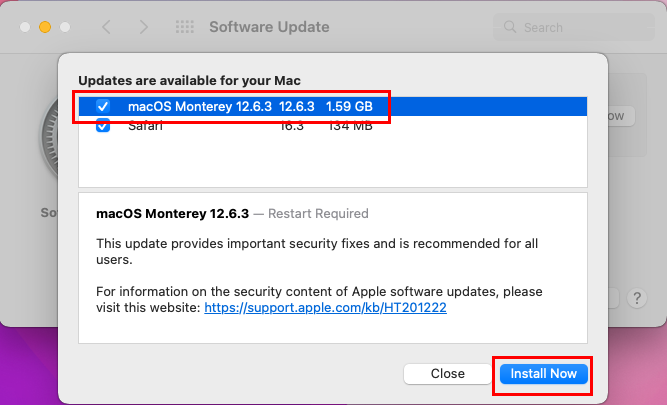 แก้ปัญหา Mac Quick Look ไม่ทำงานโดยใช้การอัปเดตระบบที่รอดำเนินการ
แก้ปัญหา Mac Quick Look ไม่ทำงานโดยใช้การอัปเดตระบบที่รอดำเนินการ
ให้ถือว่าคุณยังไม่พร้อมที่จะย้ายไปที่ Ventura ในกรณีดังกล่าว ให้ใช้แพตช์ระบบการเงินที่รอดำเนินการหรืออัปเดตจากตำแหน่งเดียวกัน เพียงคลิกลิงก์ ข้อมูลเพิ่มเติม ด้านล่างตัวเลือกการอัปเดตอื่นๆ คุณควรเห็นการอัปเดต macOS Monterey 12.6.3 คลิก ติดตั้งทันที เพื่อใช้การอัปเดตระบบนี้
9. รีบูตเข้าสู่ Safe Mode
Safe mode จะโหลดเฉพาะโปรแกรมพื้นฐานและยูทิลิตี้ที่จำเป็นสำหรับ macOS ดังนั้นจึงเป็นเครื่องมือวินิจฉัยที่ยอดเยี่ยมบน Mac ในการตรวจสอบว่ามีแอปของบุคคลที่สามที่ทำให้เกิดข้อผิดพลาด “Quick Look ไม่ทำงานบน Mac” หรือไม่
ต่อไปนี้คือวิธีที่คุณสามารถไปที่เซฟโหมด ทดสอบ Quick Look และรีบูตเป็นโหมดปกติบน Mac:
Mac ที่ใช้ Intel
รีสตาร์ทหรือเปิดเครื่องบน Mac กดปุ่ม Shift ค้างไว้จนกว่าหน้าต่างเข้าสู่ระบบจะปรากฏขึ้น ตอนนี้ เข้าสู่ระบบเพื่อใช้ Mac ในเซฟโหมด 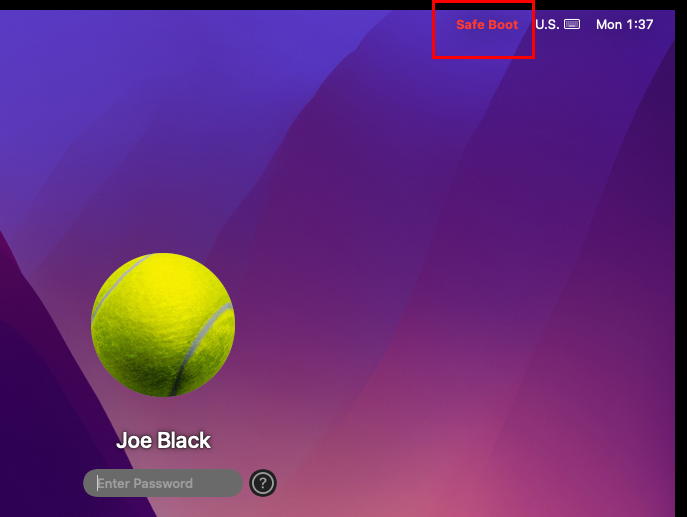 วิธีรีสตาร์ท macOS ในเซฟโหมด
วิธีรีสตาร์ท macOS ในเซฟโหมด
หน้าต่างเข้าสู่ระบบจะเล็กลง นอกจากนี้ ควรแสดง Safe Boot เป็นแบบอักษรสีแดงที่มุมบนขวา
Apple Silicon-Based Mac
ปิดเครื่อง Mac ระบบ. กด ปุ่มเปิด/ปิด หนึ่งครั้งเพื่อเปิดเครื่อง Mac ทันที กด ปุ่มเปิดปิด ค้างไว้จนกว่าคุณจะเห็นตัวเลือกการเริ่มต้น เลือกดิสก์เริ่มต้นระบบที่เหมาะสมแล้วคลิก ดำเนินการต่อในเซฟโหมด ขณะที่กดปุ่ม Shift macOS อาจแจ้งให้คุณเข้าสู่ระบบสองครั้ง
บทสรุป
นี่คือวิธีการบางส่วนที่คุณสามารถปฏิบัติตามเพื่อแก้ไขข้อผิดพลาด Mac Quick Look ไม่ทำงาน ลองใช้เคล็ดลับการแก้ปัญหาเหล่านี้ แล้วคุณจะเห็นว่า Quick Look เริ่มทำงานในเวลาไม่นาน หาก Quick Look ใน Mac ไม่ทำงานแม้ว่าจะทำตามวิธีทั้งหมดข้างต้นหมดแล้ว อย่าลืมรายงานปัญหาไปยังฝ่ายสนับสนุนของ Apple เพื่อดำเนินการต่อไป
หากปัญหาได้รับการแก้ไขแล้ว โปรดแสดงความคิดเห็นของคุณ ด้านล่าง. และแน่นอน แจ้งให้ผู้ใช้ของเราทราบหากคุณคิดว่ามีวิธีที่ดีกว่าในการแก้ไขปัญหา Quick Look ที่ไม่ทำงานบน Mac คุณอาจชอบวิธีแก้ไข “ไม่พบไฟล์” บน Mac